Λειτουργία διαίρεσης οθόνης (Διακόπτης Πολλαπλών παραθύρων)
Η λειτουργία διαίρεσης οθόνης σάς επιτρέπει να προβάλετε δύο εφαρμογές ταυτόχρονα και να χειρίζεστε καθεμία από αυτές.
Η λειτουργία διαίρεσης οθόνης δεν υποστηρίζεται από όλες τις εφαρμογές.
-
Πατήστε
 (Κουμπί επισκόπησης) στη γραμμή πλοήγησης.
(Κουμπί επισκόπησης) στη γραμμή πλοήγησης.
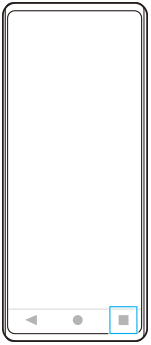
-
Πατήστε [Διακόπτης Πολλαπλών παραθύρων].
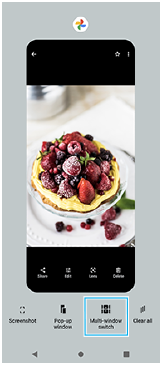
-
Σαρώστε προς τα αριστερά ή προς τα δεξιά για να επιλέξετε τις εφαρμογές που θέλετε και, στη συνέχεια, πατήστε [Ολοκλήρωση].
Επίσης, μπορείτε να εμφανίσετε εφαρμογές εάν πατήσετε μία από τις εφαρμογές του ζεύγους που εμφανίζεται στο κάτω μέρος της οθόνης.
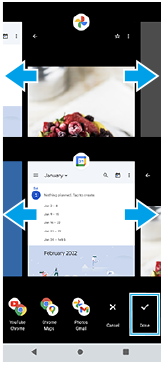
Υπόδειξη
- Μπορείτε επίσης να εμφανίσετε εφαρμογές στη λειτουργία διαίρεσης οθόνης χρησιμοποιώντας το μενού πολλαπλών παραθύρων. Μπορείτε να εμφανίσετε το μενού πολλαπλών παραθύρων αγγίζοντας ελαφρά προς τα επάνω στη γραμμή Side sense και, στη συνέχεια, πατώντας [Πολλαπλά παράθυρα] ή σαρώνοντας προς τα αριστερά στην οθόνη.
Επισκόπηση διαίρεσης οθόνης
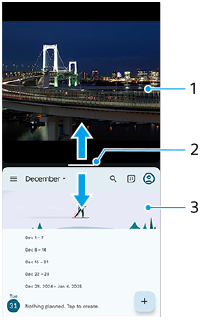
-
Εφαρμογή 1
-
Γραμμή διαμερίσματος διαίρεσης οθόνης
Σύρετε
 (Ράβδος στη γραμμή διαμερίσματος) προς τα επάνω ή κάτω στο μέσον της οθόνης για να αλλάξετε το μέγεθος των παραθύρων.
(Ράβδος στη γραμμή διαμερίσματος) προς τα επάνω ή κάτω στο μέσον της οθόνης για να αλλάξετε το μέγεθος των παραθύρων. -
Εφαρμογή 2
Σημείωση
- Ένα παράθυρο στη λειτουργία διαίρεσης οθόνης χωρίζεται κατακόρυφα σε κατακόρυφο προσανατολισμό και οριζόντια σε οριζόντιο προσανατολισμό. Δεν μπορείτε να αλλάζετε το μέγεθος των παραθύρων σε οριζόντιο προσανατολισμό.
Υπόδειξη
- Για έξοδο από τη λειτουργία διαίρεσης οθόνης, σύρετε
 (Ράβδος στη γραμμή διαμερίσματος) στο πάνω ή κάτω μέρος της οθόνης.
(Ράβδος στη γραμμή διαμερίσματος) στο πάνω ή κάτω μέρος της οθόνης.
TP1001740505
